Configurar los parámetros de un formato de informes electrónicos por entidad jurídica
Requisitos previos
Para completar estos pasos, primero debe completar los pasos en Configurar formatos de ER para usar parámetros que se especifican por entidad jurídica.
Para completar los ejemplos de este artículo, debe tener acceso a Microsoft Dynamics 365 Finance para uno de los roles siguientes:
- Desarrollador de informes electrónicos
- Consultor funcional de informes electrónicos
- Administrador del sistema
Importar configuraciones de ER
Para importar configuraciones de ER, siga estos pasos:
Inicie sesión en su entorno.
En el panel predeterminado, seleccione Informes electrónicos.
Seleccione Configuraciones de informes.
En la instancia actual de Finance, importe las configuraciones que exportó de los Regulatory Configuration Services (RCS) mientras completaba los pasos en Configurar formatos de ER para usar parámetros que se especifican por entidad jurídica. Siga estos pasos para cada configuración de informe electrónico (ER) en el siguiente orden: modelo de datos, asignación de modelo y formatos.
- Seleccione Cambio > Cargar desde un archivo XML.
- Seleccione Examinar para seleccionar el archivo para la configuración necesaria de ER en formato XML.
- Seleccione Aceptar.
La siguiente ilustración muestra las configuraciones que debe tener cuando haya terminado.
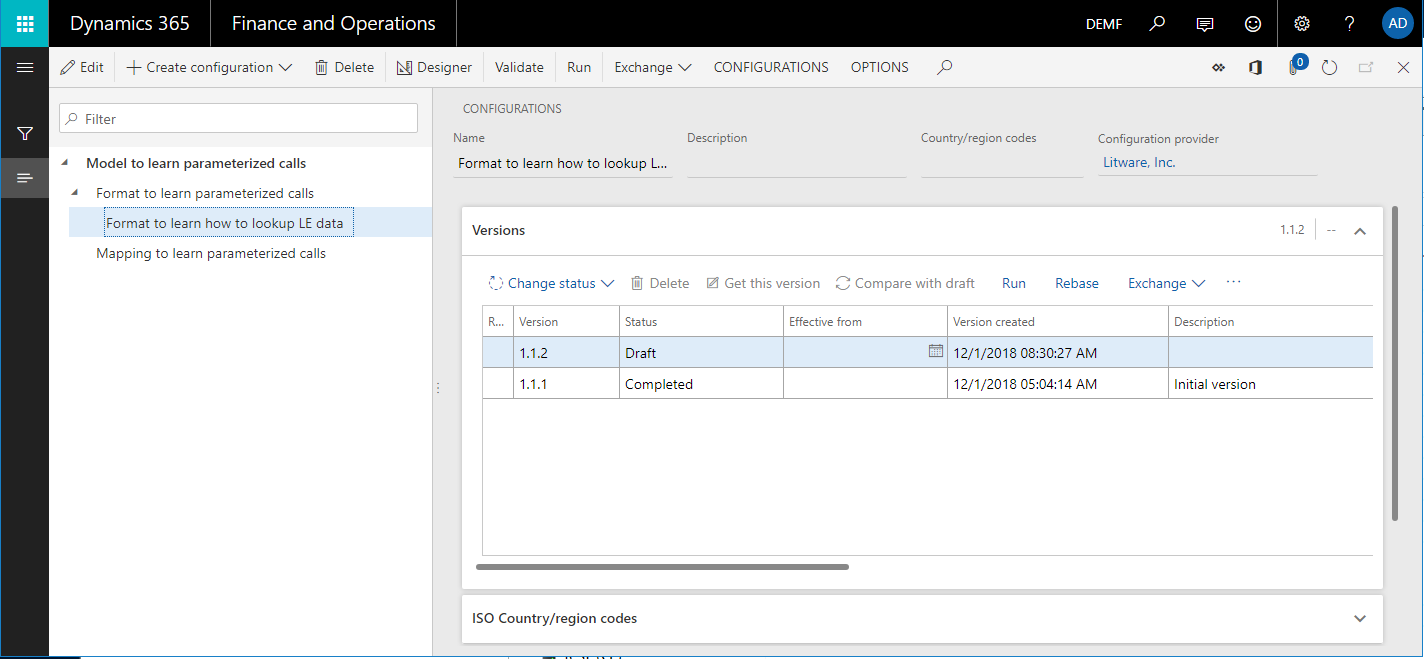
Configurar parámetros para la empresa DEMF
Puede usar el marco de ER para configurar los parámetros específicos de la aplicación para un formato de ER.
Seleccionar la entidad jurídica DEMF.
En el árbol de configuraciones, seleccione el formato Formato para aprender a buscar datos de LE.
En el panel de acciones, en la pestaña Configuraciones, en el grupo Parámetros específicos de la aplicación, seleccione Configurar.
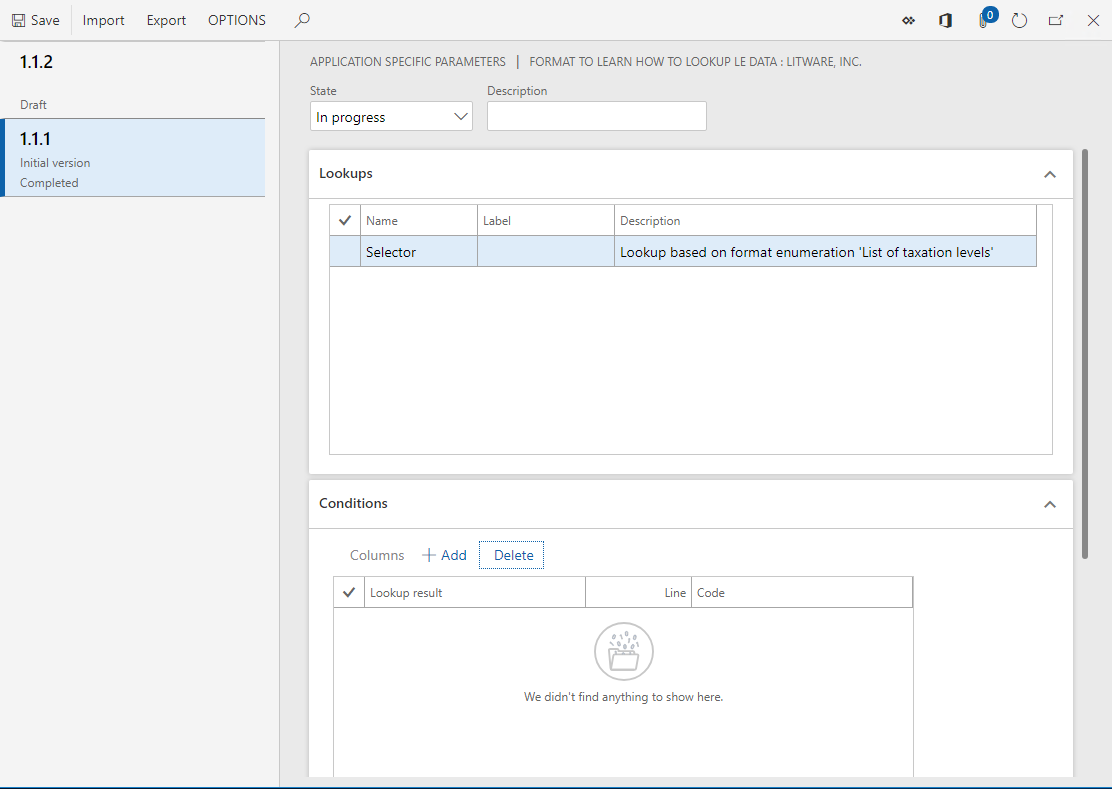
En la página Parámetros específicos de la aplicación, puede configurar las reglas para el origen de datos Selector del formato Formato para aprender a buscar datos de LE.
Si el formato básico de ER contiene varios orígenes de datos del tipo Búsqueda, debe seleccionar el origen de datos deseado en la ficha desplegable Búsquedas antes de empezar a configurar el conjunto de reglas para el origen de datos.
Para cada origen de datos, puede configurar reglas independientes para cada versión del formato de ER seleccionado.
El conjunto completo de reglas para todos los orígenes de datos de la búsqueda que están disponibles en la versión seleccionada del formato básico de ER constituye los parámetros específicos de la aplicación para el formato de ER.
Seleccione la versión 1.1.1 del formato de ER.
En la ficha desplegable Condiciones, seleccione Agregar.
En el campo Código del nuevo registro, seleccione la flecha desplegable para abrir la búsqueda.
La búsqueda presenta la lista de códigos de impuestos para la selección. El origen de datos Model.Data.Tax que se ha configurado en el formato básico de ER ha devuelto esta lista. Puesto que este origen de datos contiene el campo Nombre, el nombre de cada código de impuestos aparece en la búsqueda.
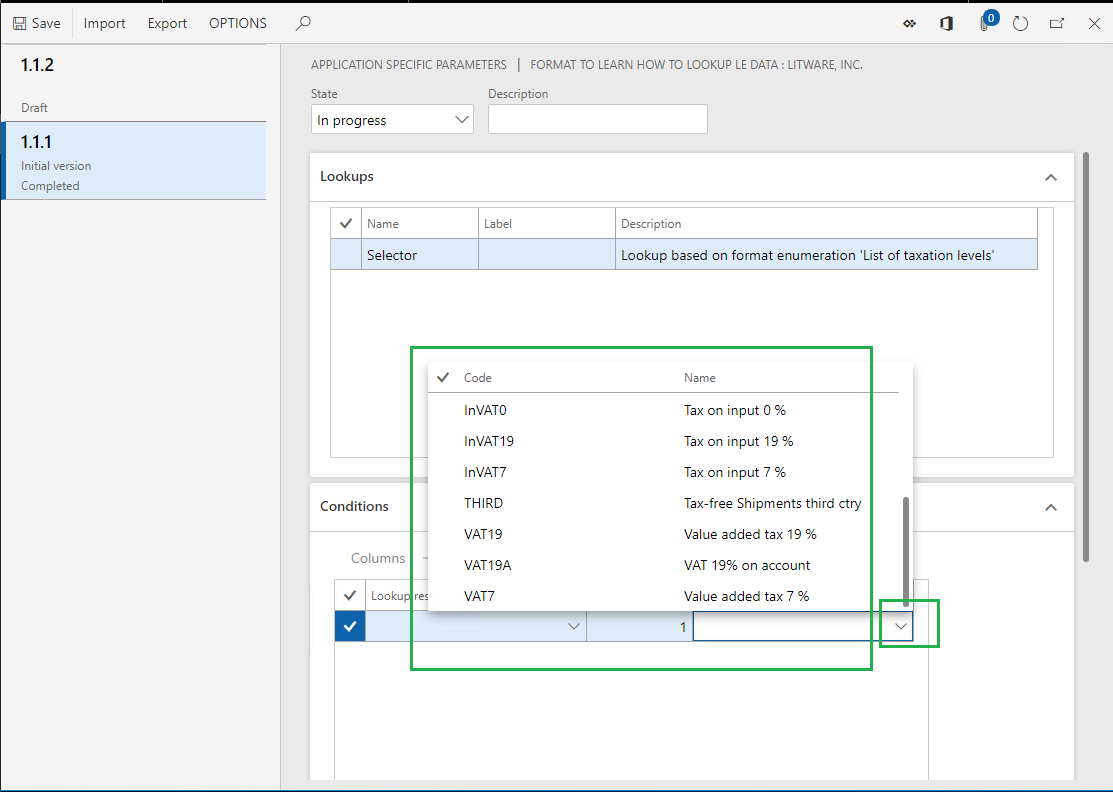
Seleccione el código de impuestos VAT19.
En el campo Resultado de la búsqueda del nuevo registro, seleccione la flecha desplegable para abrir la búsqueda. La búsqueda presenta la lista de valores para la enumeración del formato TaxationLevel para la selección.
Tenga en cuenta que, si selecciona el alemán como el idioma preferido para el usuario que inicia sesión, las etiquetas de los valores de la búsqueda estarán en alemán, siempre que se haya traducido en el formato básico de ER. Además, si se ha traducido la etiqueta de un origen de datos de la búsqueda, esa etiqueta aparecerá en el idioma preferido del usuario en la pestaña Búsquedas.
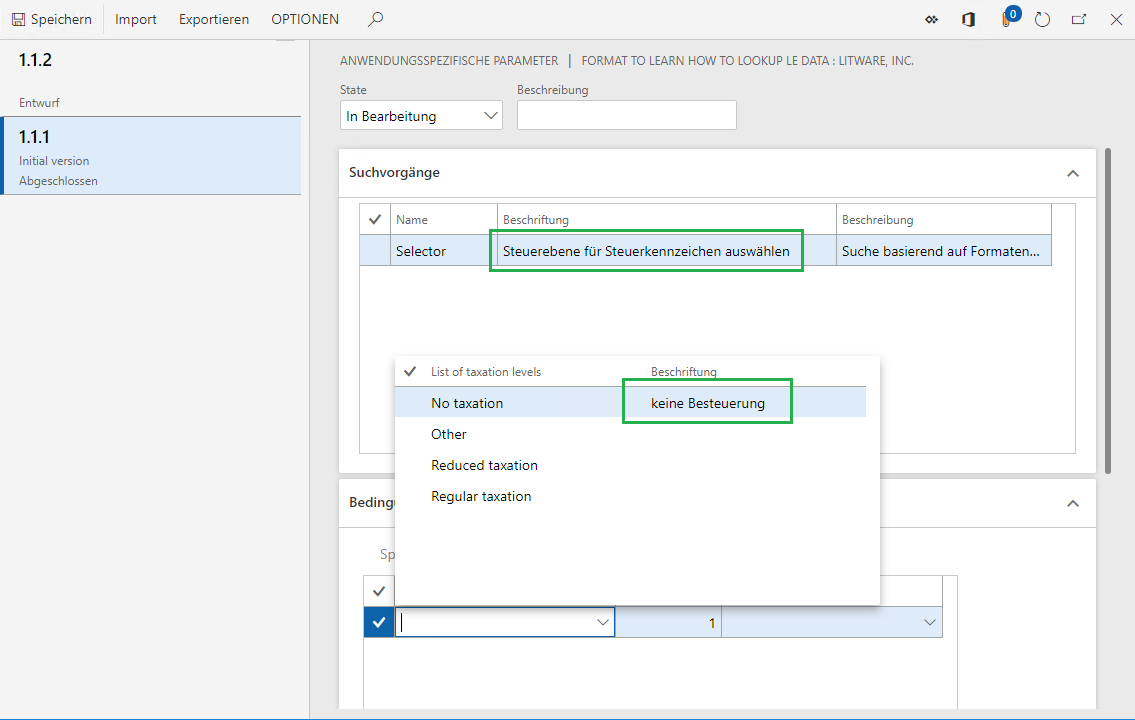
Seleccione el valor Impuesto normal.
Al agregar este registro, define la siguiente regla: cuando se solicite el origen de datos de la búsqueda Selector y el código de impuesto VAT19 se pase como argumento, Impuesto normal se devolverá como el nivel impositivo solicitado.
Seleccione Agregar y, a continuación, siga estos pasos:
- En el campo Código, seleccione el código de impuestos InVAT19.
- En el campo Resultado de la búsqueda, seleccione el valor Impuesto normal.
Seleccione Agregar y, a continuación, siga estos pasos:
- En el campo Código, seleccione el código de impuestos VAT7.
- En el campo Resultado de la búsqueda, seleccione el valor Impuesto reducido.
Seleccione Agregar y, a continuación, siga estos pasos:
- En el campo Código, seleccione el código de impuestos InVAT.
- En el campo Resultado de la búsqueda, seleccione el valor Impuesto reducido.
Seleccione Agregar y, a continuación, siga estos pasos:
- En el campo Código, seleccione el código de impuestos THIRD.
- En el campo Resultado de la búsqueda, seleccione el valor Ningún impuesto.
Seleccione Agregar y, a continuación, siga estos pasos:
- En el campo Código, seleccione el código de impuestos InVAT0.
- En el campo Resultado de la búsqueda, seleccione el valor Ningún impuesto.
Seleccione Agregar y, a continuación, siga estos pasos:
- En el campo Código, seleccione la opción *No en blanco*.
- En el campo Resultado de la búsqueda, seleccione el valor Otro.
Al agregar este último registro, define la siguiente regla: cuando el código de impuestos que se pasa como argumento no cumpla ninguna de las reglas anteriores, el origen de datos de la búsqueda devolverá Otro como el nivel impositivo solicitado.
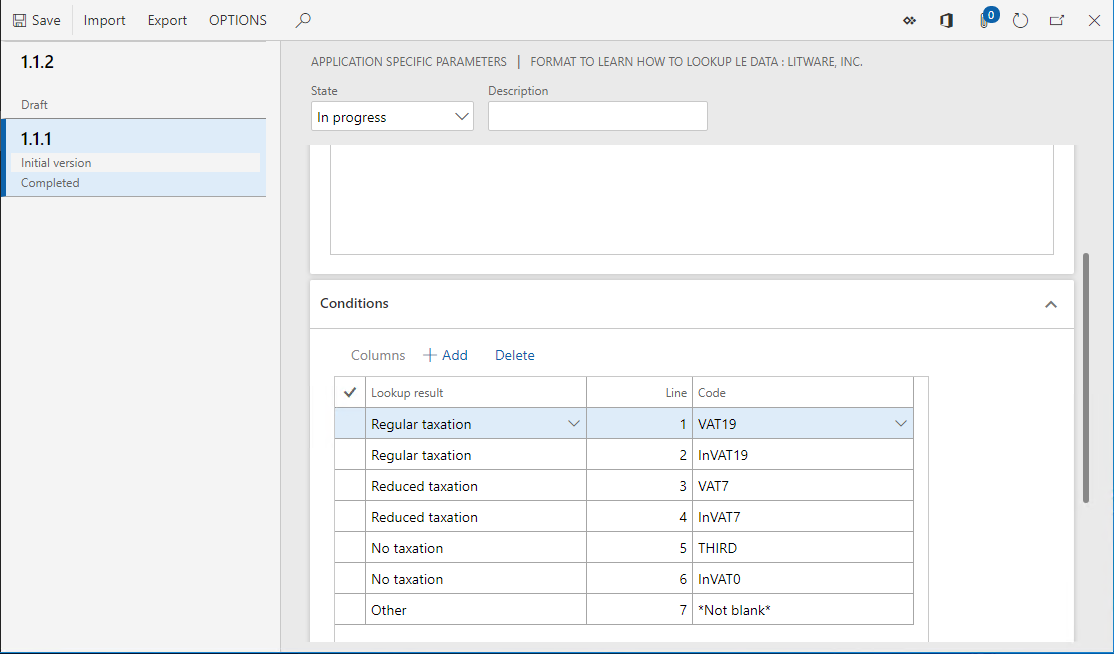
En el campo Estado, seleccione Completado.
Cuando ejecute una versión de formato de ER que tenga un estado Completado o Compartido, este conjunto de reglas debe estar en el estado Completado. De lo contrario, la ejecución del formato básico de ER se interrumpirá cuando el formato trate de cargar datos de este conjunto de reglas mientras se está ejecutando el origen de datos de la búsqueda Selector.
Cuando ejecute una versión de formato de ER que tenga un estado Borrador, el formato básico de ER puede acceder a este conjunto de reglas, independientemente de su estado.
Seleccione Guardar.
Cierre la página Parámetros específicos de la aplicación.
Ejecutar el formato de ER en la empresa DEMF
Para ejecutar el formato de ER en la empresa DEMF, siga estos pasos:
En el árbol de configuraciones, seleccione el formato Formato para aprender a buscar datos de LE.
En el panel de acciones, haga clic en Ejecutar.
En el cuadro de diálogo que aparece, seleccione Aceptar.
Descargue el extracto que se ha generado y almacénelo localmente.
En la declaración generada, tenga en cuenta que el resumen del código de impuestos InVAT7 está en el nivel Reducido y los resúmenes de los códigos de impuestos VAT19 e InVA19 están en el nivel Normal. Este comportamiento se determina según la configuración del conjunto de reglas que dependen de la entidad jurídica.
Vaya a Impuestos > Impuestos indirectos > Impuestos > Códigos de impuestos.
Seleccione el código de impuestos InVAT7.
En el panel de acciones, en la pestaña Código de impuestos, en el grupo Consultas, seleccione Impuestos registrados para ver información acerca del valor de los impuestos y el tipo impositivo aplicado por código de impuestos.
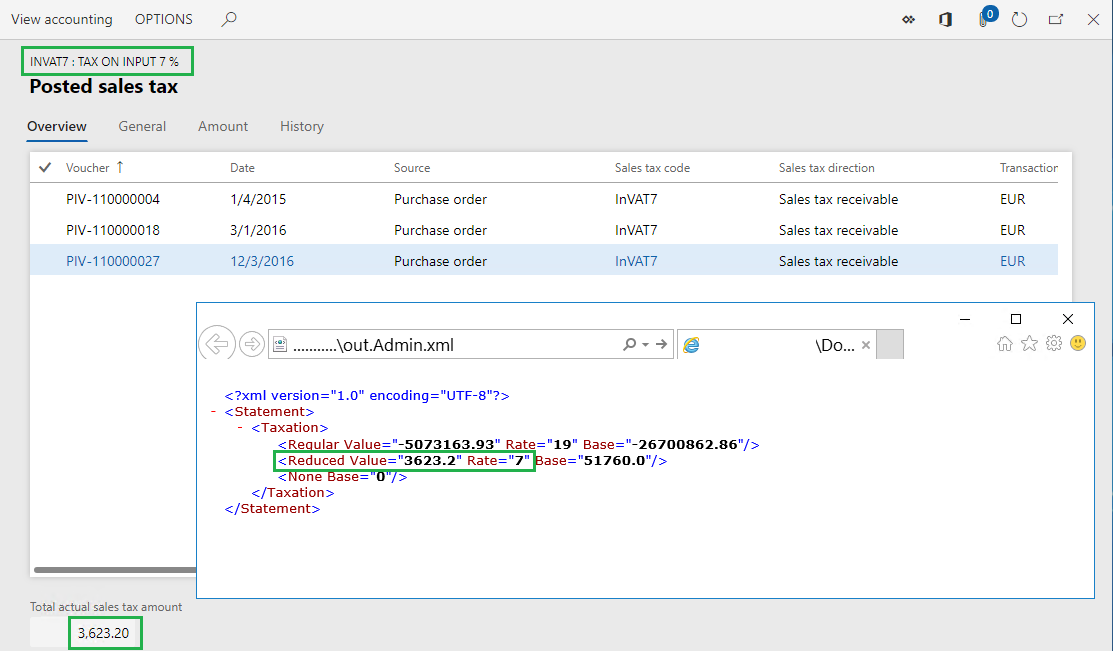
Cierre la página Impuestos registrados.
Configurar parámetros para la empresa USMF
Para configurar los parámetros de la empresa USMF, complete los siguientes pasos:
Seleccionar la entidad jurídica USMF.
Vaya a Administración de la organización > Informes electrónicos > Configuraciones.
En el árbol de configuraciones, expanda el elemento Modelo para aprender llamadas con parámetros, expanda el elemento Formato para aprender llamadas con parámetros y seleccione el formato Formato para aprender a buscar datos de LE.
En el panel de acciones, en la pestaña Configuraciones, en el grupo Parámetros específicos de la aplicación, seleccione Configurar.
Seleccione la versión 1.1.1 del formato de ER seleccionado.
En la ficha desplegable Condiciones, seleccione Agregar.
En el campo Código del nuevo registro, seleccione la flecha desplegable para abrir la búsqueda.
La búsqueda presenta ahora la lista de códigos de impuestos para los impuestos de empresa USMF para su selección.
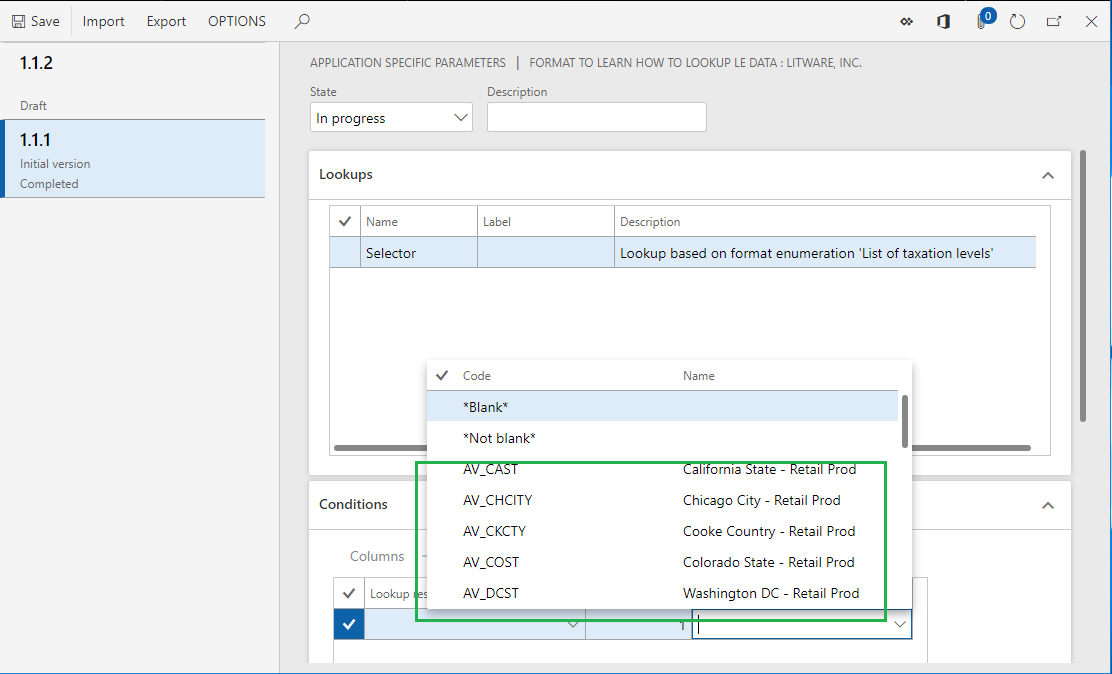
Seleccione el código de impuestos EXEMPT.
En el campo Resultado de la búsqueda del nuevo registro, seleccione el valor Ningún impuesto.
Seleccione Agregar.
En el campo Código del nuevo registro, seleccione la opción *No en blanco*.
En el campo Resultado de la búsqueda del nuevo registro, seleccione el valor Impuesto normal.
En el campo Estado, seleccione Completado.
Seleccione Guardar.
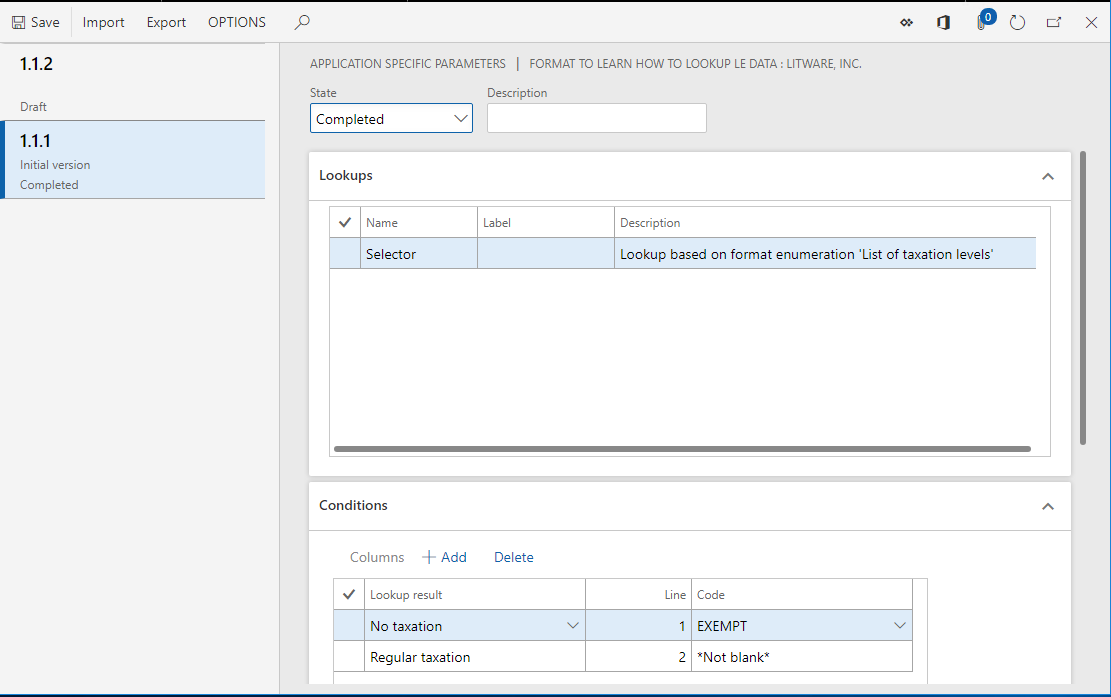
Cierre la página Parámetros específicos de la aplicación.
Ejecutar el formato de ER en la empresa USMF
Para ejecutar el formato de ER en la empresa USMF, complete los siguientes pasos:
En el árbol de configuraciones, seleccione el formato Formato para aprender a buscar datos de LE.
En el panel de acciones, haga clic en Ejecutar.
En el cuadro de diálogo que aparece, seleccione Aceptar.
Descargue el extracto que se ha generado y almacénelo localmente.
En la declaración generada, tenga en cuenta que ahora ha reutilizado el mismo formato de ER para una entidad jurídica diferente, pero sin realizar ningún ajuste en el formato de ER.
Reutilizar parámetros que dependen de la entidad jurídica
Duplicar parámetros existentes
Exportar parámetros
Para exportar parámetros, complete los siguientes pasos:
Vaya a Administración de la organización > Espacios de trabajo > Informes electrónicos.
Seleccione Configuraciones de informes.
En el árbol de configuraciones, seleccione el formato Formato para aprender a buscar datos de LE.
En el panel de acciones, en la pestaña Configuraciones, en el grupo Parámetros específicos de la aplicación, seleccione Configurar.
Seleccione la versión 1.1.1 del formato de ER.
En el panel de acciones, seleccione Exportar.
Descargue el archivo que se ha generado y almacénelo localmente.
El conjunto configurado de parámetros específicos de la aplicación se ha exportado ahora como un archivo XML.
Importar parámetros
Para importar parámetros, complete los siguientes pasos:
Seleccione la versión 1.1.2 del formato de ER.
En el panel de acciones, seleccione Importar.
Seleccione Sí para confirmar que desea anular los parámetros específicos de la aplicación existentes para esta versión del formato.
Seleccione Examinar para encontrar el archivo que contiene los parámetros específicos de la aplicación exportados para la versión 1.1.1.
Seleccione Aceptar.
La versión 1.1.2 del formato de ER ahora tiene los mismos parámetros específicos de la aplicación que configuró originalmente para la versión 1.1.1.
Consideraciones de aplicabilidad
Los parámetros específicos de la aplicación de un formato de ER dependen de la entidad jurídica. Para reutilizar los parámetros específicos de la aplicación que se configuraron para una entidad jurídica en una entidad jurídica diferente, debe exportarlos mientras inicia sesión en la primera entidad jurídica. Después, impórtelos después de iniciar sesión en la otra entidad jurídica.
También puede usar este enfoque de importar y exportar para transferir un formato de ER relacionado con parámetros específicos de la aplicación que se configuró originalmente en una instancia de Finance a otra instancia de Finance.
Si configura parámetros específicos de la aplicación para una versión de un formato ER y luego importa una versión posterior del mismo formato en la instancia de Finance actual, los parámetros específicos de la aplicación existentes no se aplicarán a la versión importada a menos que use la característica Usar parámetros específicos de la aplicación de versiones anteriores de formatos de informes electrónicos. Para obtener más información, consulte la sección Reutilizar parámetros existentes más adelante en este artículo.
Cuando selecciona un archivo para importarlo, la estructura de los parámetros específicos de la aplicación en ese archivo se compara con la estructura los orígenes de datos correspondientes del tipo Búsqueda en el formato de ER seleccionado para su importación. De forma predeterminada, la importación se completa solo si la estructura de cada parámetro específico de la aplicación coincide con la estructura del origen de datos correspondiente en el formato de ER seleccionado para su importación. Si las estructuras no coinciden, recibe un mensaje de advertencia que indica que la importación no se puede completar. Si fuerza la importación, los parámetros específicos de la aplicación existentes para el formato de ER seleccionado se borrarán, y deberá configurarlos desde el principio.
A partir de la versión 10.0.24, puede cambiar el comportamiento predeterminado y evitar recibir un mensaje de advertencia si habilita la característica Alinear los parámetros específicos de la aplicación de informes electrónicos durante la importación en el espacio de trabajo Administración de características. Cuando se habilita esta característica, si la estructura de los parámetros específicos de la aplicación que está importando es diferente de la estructura de los orígenes de datos correspondientes en el formato ER objetivo que se ha seleccionado para la importación, esta tendrá éxito en los siguientes casos:
- La estructura del formato de ER de destino se ha cambiado al agregar nuevas columnas de condición a cualquier origen de datos existente del tipo Búsqueda. Cuando se completa la importación, se actualizan los parámetros específicos de la aplicación. En todos los registros importados de parámetros específicos de la aplicación, los valores en cada columna de condición agregada se inicializan con el valor predeterminado para el tipo de datos de esa columna.
- La estructura del formato de ER de destino se ha cambiado al eliminar algunas columnas de condición de cualquier origen de datos existente del tipo Búsqueda. Cuando se completa la importación, se actualizan los parámetros específicos de la aplicación. En todos los registros importados de parámetros específicos de la aplicación, se eliminan los valores de cada columna de condición eliminada.
- La estructura del formato de ER de destino se ha cambiado al agregar nuevos orígenes de datos del tipo Búsqueda. Cuando se completa la importación, se agregan las búsquedas añadidas a los parámetros específicos de la aplicación.
- La estructura del formato de ER de destino se ha cambiado al eliminar algunos de los orígenes de datos existentes del tipo Búsqueda. Cuando se completa la importación, todos los artefactos relacionados con los orígenes de datos del tipo Búsqueda que se eliminaron del formato ER de destino se eliminan de los parámetros específicos de la aplicación importados.
Cuando se completa la importación, además de los cambios que se acaban de describir, el estado de los parámetros específicos de la aplicación importados se cambia a En curso. Un mensaje de advertencia le informa que los parámetros específicos de la aplicación ajustados automáticamente deben editarse manualmente.
Replicar parámetros
A partir de la versión 10.0.27 de Finance, puede copiar los parámetros que configuró en una empresa a otras empresas al mismo tiempo.
Para copiar parámetros, complete los siguientes pasos.
Vaya a Administración de la organización>Espacios de trabajo>Informes electrónicos.
Seleccione Configuraciones de informes.
En el árbol de configuraciones, seleccione el formato Formato para aprender a buscar datos de LE.
En el panel de acciones, en la pestaña Configuraciones, en el grupo Parámetros específicos de la aplicación, seleccione Configurar.
Seleccione la versión 1.1.1 del formato de ER.
En el panel de acciones, seleccione Replicar.
En el cuadro de diálogo Replicar en la pestaña Empresas, seleccione las empresas a las que desea copiar los parámetros.
Nota
La lista de empresas objetivo se ofrece solo a los usuarios a los que se les asigna un rol de seguridad que está configurado para otorgar acceso a todas las organizaciones.
Seleccione Aceptar.
Nota
El cuadro de diálogo de confirmación le informa si algunas empresas de destino contienen parámetros previamente configurados para la versión seleccionada de un formato ER. Seleccione Sí para reemplazar los parámetros copiándolos de la empresa actual.
El conjunto configurado de parámetros específicos de la aplicación ahora se copia a las empresas seleccionadas.
Reutilizar parámetros existentes
A partir de la versión 10.0.23 de Finance, puede reutilizar los parámetros específicos de la aplicación que se han configurado para una versión de un formato ER cuando ejecuta una versión superior del mismo formato. Para reutilizar los parámetros existentes, habilite la característica Usar parámetros específicos de la aplicación de versiones anteriores de formatos de informes electrónicos en el espacio de trabajo Administración de características. Cuando esta característica está habilitada y ejecuta una versión de un formato ER que intenta leer parámetros específicos de la aplicación, el informe electrónico intentará encontrar parámetros específicos de la aplicación que se hayan configurado para la versión en ejecución del formato. Si no están disponibles, ER intentará encontrarlos para la versión inferior más cercana del formato.
Nota
Puede reutilizar parámetros específicos de la aplicación solo en el ámbito de la entidad jurídica actual.
Se muestra un error en tiempo de ejecución cuando ejecuta una versión superior de un formato de ER que está intentando reutilizar parámetros específicos de la aplicación que se han configurado para una versión inferior del mismo formato y la estructura de al menos un origen de datos del tipo Búsqueda en la versión del formato superior ha cambiado.
Relación entre los parámetros específicos de la aplicación y un formato de ER
La relación entre un formato de ER y sus parámetros específicos de la aplicación la establece el código de identificación único independiente de la instancia del formato de ER. Por lo tanto, cuando elimina un formato de ER de Finance, los parámetros específicos de la aplicación que se configuran para el formato de ER se mantienen en la instancia actual de Finance. Se puede acceder a estos cuando el formato básico de ER se reimporte en esta instancia de Finance.
Acceder a parámetros específicos de la aplicación mediante el marco de ER
En el ejemplo anterior, ha accedido a parámetros específicos de la aplicación de un formato de ER mediante el marco de ER. Este enfoque no le permite restringir el acceso a los parámetros específicos de la aplicación de un formato de ER específico. Si debe aplicar como restricciones, siga estos pasos.
Volver a usar un elemento de menú ERSolutionAppSpecificParametersDesigner existente o implemente su propio elemento de menú ERSolutionAppSpecificParametersDesigner.
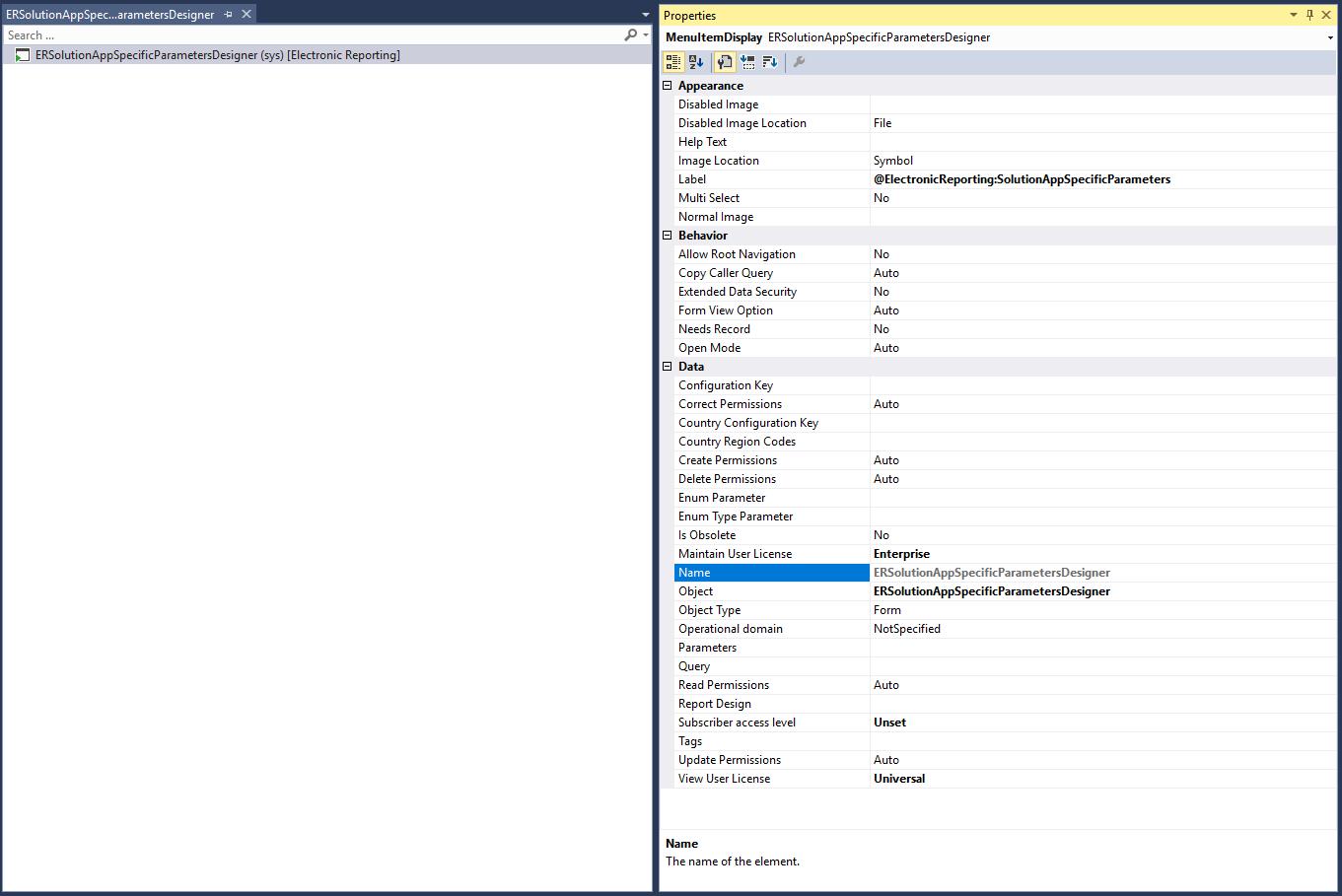
Siga uno de estos pasos:
Cree un nuevo botón de elementos de menú y vincúlelo al registro correspondiente de la tabla ERSolutionTable estableciendo su propiedad Origen de datos en ERSolutionTable.
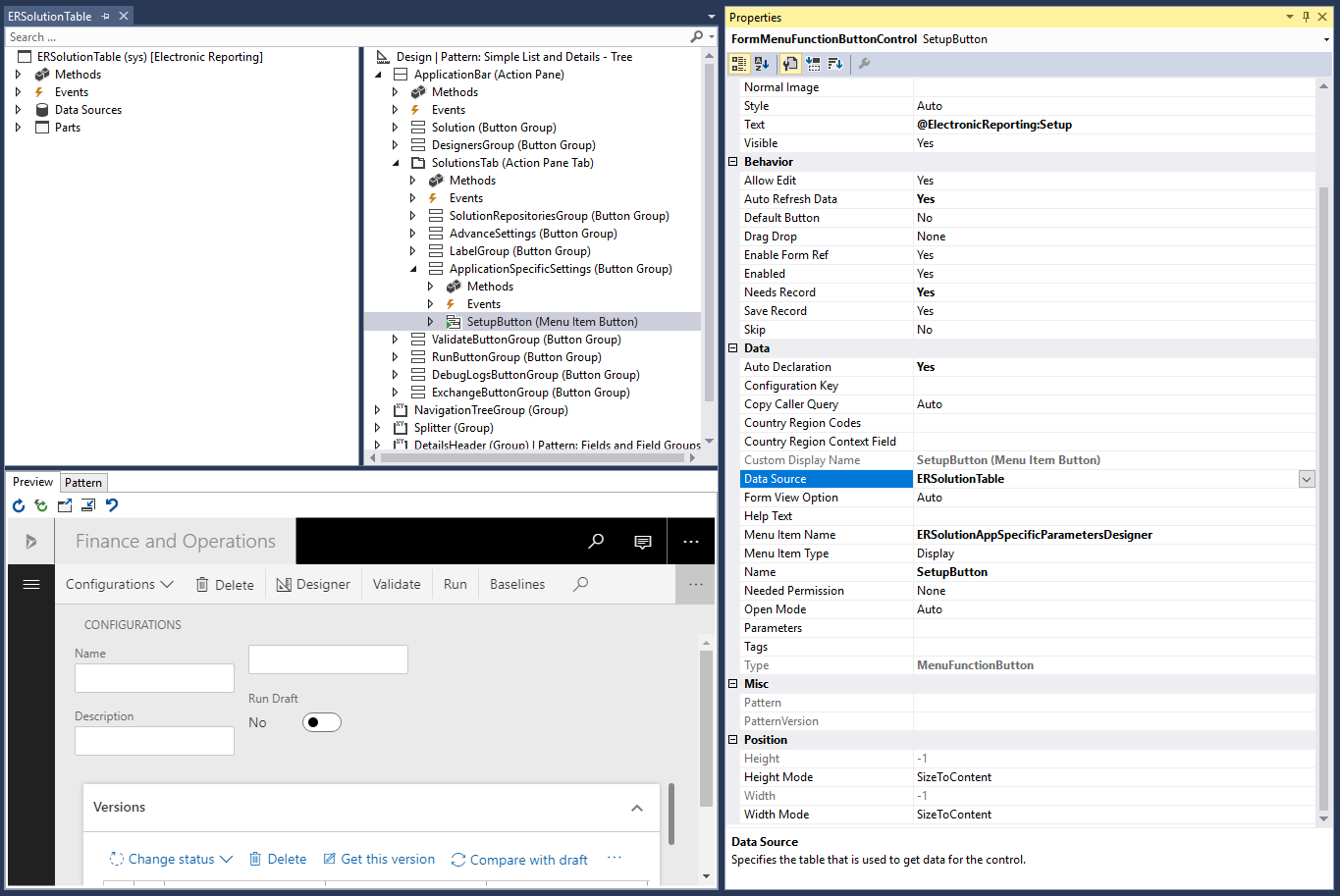
Cree un simple botón y anule el método En el que se ha hecho clic como se muestra en el siguiente ejemplo.
Mediante este enfoque, puede especificar un id. de solución único (definido mediante el valor GUID) para permitir el acceso a los parámetros específicos de la aplicación de solo un formato de ER específico y a las copias descendientes que se han derivado de este.
public void clicked() { super(); ERSolutionTable solutionTableRecord = ERSolutionTable::findByGUID(str2Guid('ADACCB2F-EFD1-4C90-877D-7E1E5D1AEE92')); Args args = new Args(); args.record(solutionTableRecord); args.caller(this); new MenuFunction(menuItemDisplayStr(ERSolutionAppSpecificParametersDesigner), MenuItemType::Display) .run(args); }
Recursos adicionales
Diseñador de fórmulas en los informes electrónicos
Configurar formatos de ER para usar parámetros que se especifican por entidad jurídica
Comentarios
Próximamente: A lo largo de 2024 iremos eliminando gradualmente GitHub Issues como mecanismo de comentarios sobre el contenido y lo sustituiremos por un nuevo sistema de comentarios. Para más información, vea: https://aka.ms/ContentUserFeedback.
Enviar y ver comentarios de